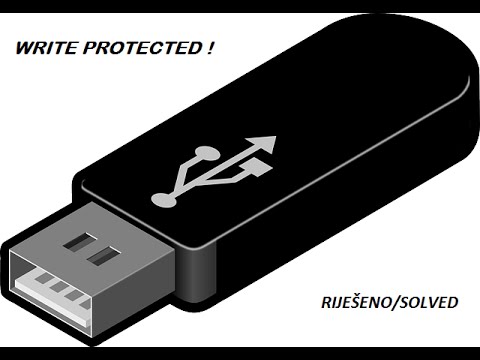Če svoje prioritete zapišete na papir, vam uspe, če jih lahko odvržete popoldne. Z naborom dohodnih opravil doma ali v službi se mnogi prenesejo na naslednji dan (ali teden ali mesec). Ta Excelova preglednica se približuje rokom in ustrezno spremeni prioritete nalog. Spodnji koraki v 20 minutah ponujajo učinkovitejši način za upravljanje vaših prioritet.
Koraki

Korak 1. Ustvarite zavihek "Domov" ali "Pisarna"
Odprite novo preglednico Excel. Z desno miškino tipko kliknite zavihek "List1" na dnu in kliknite Preimenuj. Vnesite "Dom" ali "Pisarna".

Korak 2. Preimenujte Sheet2 v "Template" in Sheet3 v "Točke" tako, da ponovite 1. korak

Korak 3. Ustvarite tabelo pomembnosti
Na zavihku Točke izpolnite stolpce A, B in C:

Korak 4. Določite ime "Pomembnost"
Izberite med celico A2 do C7. Kliknite Insert Name Define
Določite ime kot "Pomembnost" in kliknite V redu

Korak 5. Ustvarite tabelo prizadevanj
Ponovite korake 3, 4 in 5, da ustvarite tabelo napora v stolpcih E, F in G. Izberite celice E2 do G6 in jim dajte ime "Napor".

Korak 6. Ustvarite tabelo nujnosti
Ponovite korake 3, 4 in 5, da ustvarite tabelo nujnosti v stolpcih I, J in K. Poimenujte jih "Nujno".

Korak 7. Vnesite naslove na zavihku Domov
Kliknite zavihek Domov in vnesite naslove v prvo vrstico:
- A - Prednostna formula A, 1 za najpomembnejšo nalogo, lahko pa je več kot 100
- B - Ime naloge naloge.
- C - Pomen An A, B, C, D, E ali F iz tabele.
- D - Napor A 1-5, iz tabele Napor.
- E - Nujnost Formula, ki temelji na datumu zapadlosti.
- F - Rok, ko naj bi bila naloga končana. Roki niso hitri in hitri. Ramp Up pove, kako zgodaj bi lahko začeli z nalogo in Podaljšanje pove koliko dni bi lahko zdrsnilo. Friziranje bi lahko imelo povečanje za 5 in podaljšanje za 4 - ni smiselno, da bi se strigli 2 tedna prej in ljudje bi lahko opazili, če bi zamudilo več kot 5 dni.
- G - Ramp Up Days pred datumom zapadlosti bi lahko začeli z nalogo.
- H - Podaljšanje Samodejno podaljšanje roka
- Formula I - Days Left. Število dni pred datumom zapadlosti; negativno, če je rok potekel.
- J - Naloga Datum končanja je bila dejansko dokončana.
- K - Komentirajte vse podrobnosti naloge.

Korak 8. Vnesite seznam opravil
Opomba Prednost, nujnost in dnevi ostanejo prazni. Izpolnjeni bodo s formulami. Tukaj je vzorec domačih nalog.

Korak 9. Vnesite formule za preostale dni, nujnost in prednost
Spodnje formule so za drugo vrstico.
- I (preostali dnevi) = F2-IF (ISBLANK (J2), DANES (), J2)
- E (Nujnost) = IF (I2> G2, 5, IF (I2> 0, 4, IF (I2 = 0, 3, IF (I2+H2> 0, 2, 1))))
- A (Prednost) = VLOOKUP (C2, Pomembnost, 2, FALSE) + VLOOKUP (D2, Napor, 2, FALSE) + VLOOKUP (E2, Nujnost, 2, FALSE)

Korak 10. Spremenite obliko celice I2 v Celo število tako, da z desno miškino tipko kliknete celico, izberete obliko in jo naredite kot številko z 0 decimalnimi mesti

Korak 11. Kopirajte formule za prednost, nujnost in preostale dni v preostale celice v vsakem stolpcu
Izberite celico E2 in vnesite CTRL-C.
Izberite celice E3 do E10 in kliknite CTRL-V. Ponovite, da kopirate celico I2 v celice I3 v I10. Na koncu ponovite kopiranje celice A2 v celice A3 v A10. Ignorirajte čudne vrednosti, ki jih dobite za nedoločena opravila.

Korak 12. Vrstice razvrstite po prioriteti
Izberite celice od A1 do K za toliko vrstic, kolikor imate podatkov. Nato kliknite Razvrščanje podatkov.

Korak 13. Shranite preglednico s prednostnimi nalogami, vključno z datumom za različico

Korak 14. Označite opravila kot dokončana
Ko dokončate opravila, označite datum v stolpcu Končano. Zapomni si CTRL- ;
(kontrolni ključ in podpičje) takoj vnese trenutni datum.

Korak 15. Opazujte, kako se prioritete spreminjajo vsak dan
Tu so prednostne naloge v nekaj dneh. 13. julija so vse naloge pred Ramp Up obdobje, zato jih je veliko. 20. julija se za štiri naloge, vključno z njimi, pojavijo višje prioritete (manjše število) Pokosi trato ki je zadela Zaradi zapadlosti datum. 21. je prioriteta višja, ker smo v Podaljšanje obdobje in 23. julija je še višje, ker presega Podaljšanje obdobje. Plačati račune tudi 23. in 25. stopnjuje stopnjevanje.
Nasveti
- Dodajte več stolpcev - kdo je dodelil nalogo, kategorijo itd.
- Velike naloge razdelite na manjše.
- Po potrebi vsak dan razvrstite seznam opravil.
- Hranite ločene datoteke Excel za družino/dom in delo.
- = ČE (WEEKDAY (TODAY (), 2)> 5, TODAY ()-(WEEKDAY (TODAY (), 2) -5) +7, TODAY ()-(WEEKDAY (TODAY (), 2) -5))
- Uporabite samodejni filter, da izberete zapadla opravila (Nujnost = 1) ali zelo pomembna opravila (Pomen = "A")
- Preberite spodaj navedene članke o določanju prioritet in upravljanju časa.
- Kopirajte ponavljajoča se opravila na zavihek Predloge, da jih lahko preprosto poiščete in jih znova kopirate.
- Prosto spremenite dane točke za vsak del prednostne naloge.
- Eden od načinov za stalno posodabljanje ponavljajoče se naloge je, da to vnesete v stolpec z datumom: (Ta primer uporablja petek, ki je tukaj "5".)
- Dodajte pogojne oblike na Datum zapadlosti, da označite, kdaj je zapadel.
- Tedensko, mesečno (ali morda dvakrat toliko) šteje število opravljenih nalog v vsakem obdobju. To so lahko edine pozitivne povratne informacije, ki jih lahko dobite o svojem delu.
- To poišče "današnji" datum (ponedeljek = 1, torek = 2,… ned = 7) in preveri, ali je pozneje kot petek. Če je, bo sedanjemu petju dodalo sedem, prihodnje tedne pa v petek. Če ni najpozneje v petek, bo ta teden prikazan le petek.
- V tem primeru je ponedeljek = 1, torek = 2, sreda = 3, četrtek = 4, petek = 5, sobota = 6 in nedelja = 7.
- Če želite spremeniti to formulo, tako da deluje, recimo, v torek, lahko vidimo, če pogledamo zgornji seznam, da je torek = 2, zato tri formule 5 v formuli zamenjajte za 2.
Opozorila
- Namesto da bi imeli Excelove datoteke ves čas s seboj, uporabite Google Preglednico, da bodo vaše datoteke vedno na voljo.
- Shranite preglednico vsakih nekaj sej za obnovitev.
- Upravljanje časa je zelo osebno in ta preglednica morda ne ustreza vašim potrebam in željam. Morda se vam zdi vsiljiv ali pa preprosto preveč zahteven za vsakodnevni obisk. Morda vam bo uspelo, vašim prijateljem pa ne obratno.
- Izračunane prioritete niso redne številke. Dokončanje prednostne naloge »1« ne premakne vseh drugih navzgor. Prednostne naloge segajo do več kot sto, vse številke pa niso možne. Običajno se osredotočite na prioritete med 1 in 12.
- Ne skrbite, da boste imeli preveč opravil - tudi dva meseca nalog lahko počakata na dnu seznama, dokler se ne približa njihov rok.